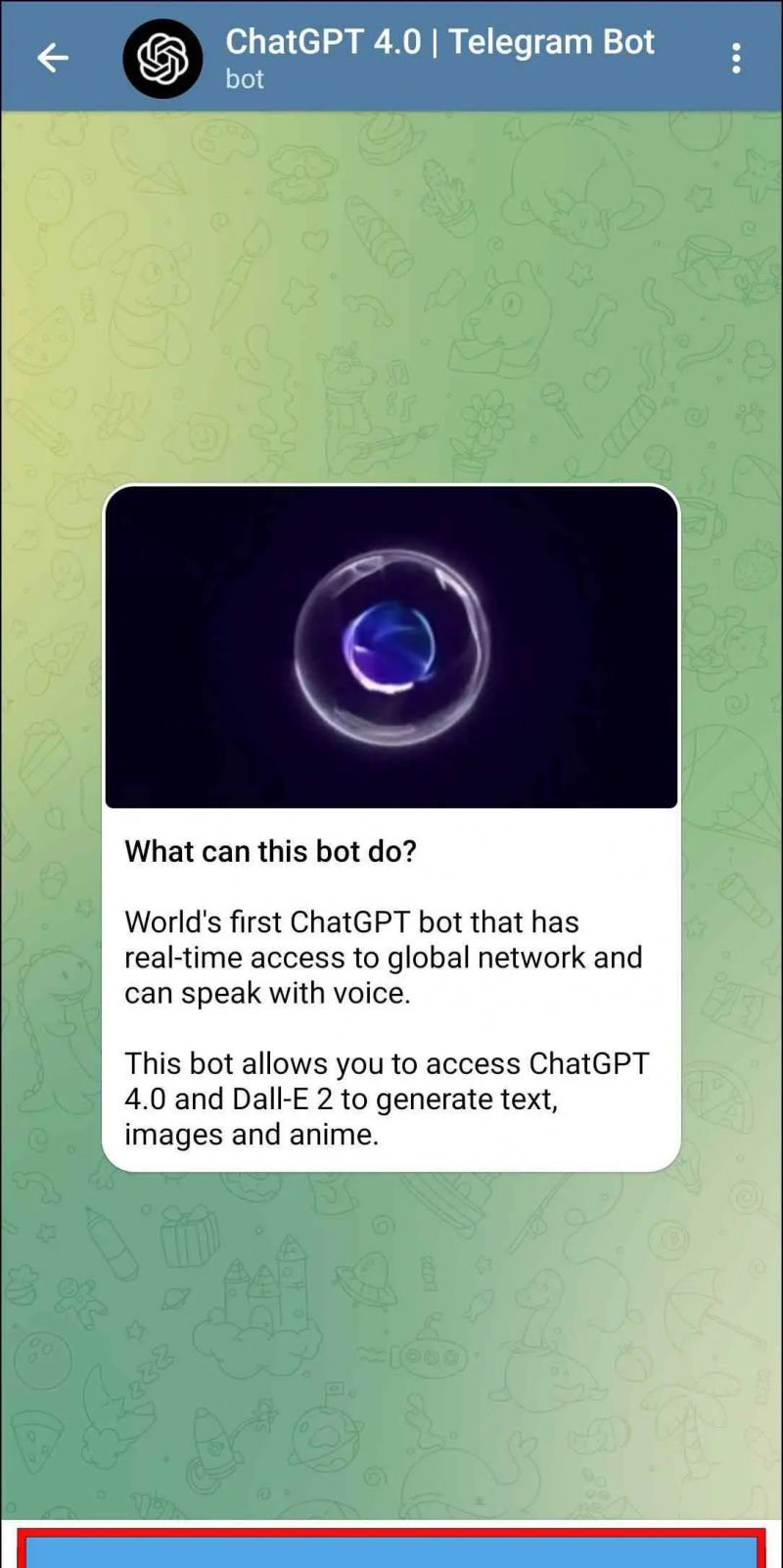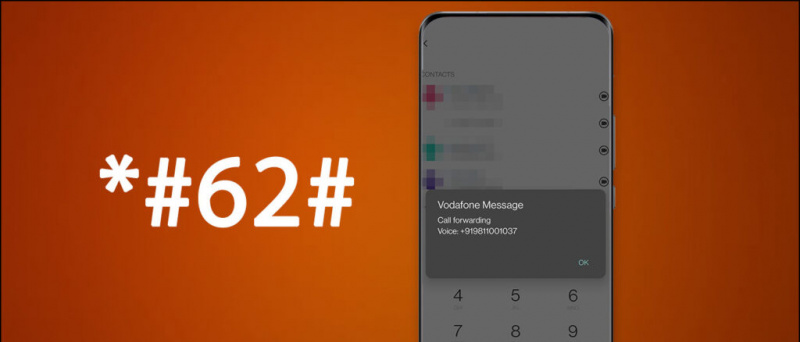Im Laufe der Zeit seit seiner Veröffentlichung hat sich ChatGPT als fähig erwiesen, selbst auf die anspruchsvollsten Textaufforderungen zu reagieren. Aber wäre es nicht besser, Bilder in ChatGPT einzugeben und dann ohne Aufforderung Fragen basierend auf dem Bild zu stellen? Das für alle offene Sprachmodell von Open AI kann in der aktuellen Version keine Bilder analysieren, es gibt jedoch Workarounds dafür. Wenn Sie also den KI-Chatbot mit Bildern verwenden möchten, lesen Sie weiter, während wir fünf Möglichkeiten zum Hochladen von Bildern auf ChatGPT besprechen und Fragen dazu stellen.
So laden Sie ein Bild auf ChatGPT hoch und stellen Fragen
Inhaltsverzeichnis
Die Möglichkeit, Bilder an ChatGPT zu senden, eröffnet mehrere neue Möglichkeiten. Sie können es beispielsweise damit beauftragen, Daten in einem komplexen Diagramm zu analysieren und aufzuschlüsseln oder den Kontext für die Bilder zu ermitteln. Sie können ihm auch ein Foto zeigen und Anregungen und Änderungen einholen. Dies sind nur einige der Dinge, die KI mit Bildern machen kann.
Da Open AI die Möglichkeit, Bilder in ChatGPT hochzuladen, nur bei ChatGPT 4 eingeschränkt hat, haben wir einige Methoden zusammengestellt, die es uns ermöglichen, dasselbe zu tun, ohne auf ChatGPT 4 warten zu müssen. Schauen wir uns also an, wie Sie Bilder in ChatGPT eingeben können, und fragen Sie nach -up-Fragen.
Methode 1: Verwenden Sie Visual ChatGPT Online
Mit Visual ChatGPT Online können Sie Bilder auf ChatGPT hochladen und darauf basierende Ergebnisse erhalten. Der Dienst verwendet Visual ChatGPT, das ChatGPT mit Stable Diffusion und anderen Visual Foundation-Modellen verknüpft. Dadurch kann ChatGPT Bilder verarbeiten und bessere Ergebnisse ausgeben. Es besteht jedoch immer noch eine gewisse Fehlerquote. Dennoch ist es eine hilfreiche Methode, die Sie selbst ausprobieren können. Führen Sie die folgenden Schritte aus, um Visual ChatGPT Online zu verwenden.
1. Zunächst benötigen Sie einen API-Schlüssel von OpenAI. Um das herauszufinden, gehen Sie hier vorbei Website .
2. Protokoll In zu Ihrem Open AI-Konto. (Dies ist dasselbe Konto, mit dem Sie sich bei ChatGPT anmelden.)
3. Hier klicken Sie auf Erstellen Sie einen neuen geheimen Schlüssel .
4. Klicken Sie anschließend auf die Schaltfläche Geheimen Schlüssel erstellen .
5. Es wird ein neuer Schlüssel generiert. Kopieren Sie diesen API-Schlüssel und klicken Sie auf Erledigt .
6. Besuchen Sie jetzt die Visueller ChatGPT Online Website.
7. Hier klicken Sie auf Starten Sie kostenlos durch .
8. Fügen Sie die ein Öffnen Sie den AI-API-Schlüssel in das Feld ein, wie unten gezeigt, und klicken Sie Eingeben .
9. Klicken Sie anschließend auf Hochladen .
10. Wählen Sie das lokal gespeicherte Bild aus, das Sie verwenden möchten. Warten Sie, bis das Bild hochgeladen wurde.
elf. Klicke auf Laufen . Die KI verarbeitet das Bild und informiert Sie darüber, worum es geht.
warum hat amazon mir 1 euro berechnet
12. Jetzt können Sie Fragen zum Bild stellen und ChatGPT wird basierend auf den Bilddaten entsprechend antworten.
Methode 2: Fügen Sie die Bildadresse in ChatGPT ein
Wenn Sie es nicht wissen, können Sie den Link für jedes Bild kopieren und in ChatGPT einfügen, um Ergebnisse zu erhalten. Dies ist eine ziemlich einfache Methode und funktioniert auf allen Versionen des KI-Chatbots. Wir haben es auf ChatGPT 3.5 getestet. Es funktioniert größtenteils gut, obwohl es seine Probleme hat, da es manchmal das Bild nicht richtig versteht oder völlig falsche Antworten liefert. So können Sie diese Methode verwenden.
1. Stellen Sie sicher, dass das Bild, das ChatGPT analysieren soll, im Internet verfügbar ist.
2. Navigieren Sie zum Bild und Rechtsklick darauf.
3. Klicken Sie auf die Option, Öffne das Bild in einem neuen Tab .
4. Gehen Sie zu dieser neu geöffneten Bildregisterkarte und Kopieren Sie die URL .
4. Besuchen chat.openai.com in Ihrem Browser.
5. Geben Sie im ChatGPT-Fenster diese Eingabeaufforderung ein: „ Worum geht es in diesem Bild: ” und fügen Sie den Bildlink ein.
ChatGPT wird versuchen, das Bild zu verstehen und Ihnen eine entsprechende Antwort zu geben.
Sie können auch andere Eingabeaufforderungen verwenden, z. B. dieses Bild beschreiben oder etwas über dieses Bild schreiben.
Methode 3: Probieren Sie die ChatGPT-Bildzugriffsaufforderung aus
Der Github-Benutzer alexb4a hat eine clevere Möglichkeit entdeckt, ChatGPT vorzutäuschen, es könne Bilder durchsuchen. Mit der Textaufforderung können Sie im Wesentlichen Bilder im ChatGPT-Fenster anzeigen. Sie können Fragen zum bereitgestellten Bild stellen. Da die Eingabeaufforderung keine Funktionen zum Analysieren von Bildern hinzufügen kann, sind die Antworten immer noch ein Zufall, aber es ist einen Versuch wert. So können Sie es nutzen.
1. Gehen Sie hierher Github-Link und klicken Sie auf Roh Klicken Sie auf die Schaltfläche, wie unten gezeigt.
2. Kopieren Sie die gesamte Eingabeaufforderung.
 chat.openai.com und fügen Sie diese Eingabeaufforderung in das Textfeld ein.
chat.openai.com und fügen Sie diese Eingabeaufforderung in das Textfeld ein.
ChatGPt antwortet als „ ChatGPT Image Unlocker 🔓: Sie können Bilder im Chat-GPT anzeigen! ”
Gerät aus meinem Google-Konto entfernen
4. Klicken Sie mit der rechten Maustaste auf das Bild Sie verwenden und auswählen möchten Bildadresse kopieren .
5. Fügen Sie den Bildlink in das ChatGPT-Fenster ein.
ChatGPT erstellt im selben Fenster eine Vorschau des Bildes.
6. Jetzt können Sie Ihre Frage mit dem KI-Chatbot zum Bild stellen. Beispiel: Beschreiben Sie dieses Bild.
ChatGPT liefert manchmal korrekte Ergebnisse oder gibt Ihnen eine völlig zufällige Antwort. Sie können es noch einmal versuchen oder ein ähnliches Bild verwenden, um zu sehen, ob das hilft.
Methode 4: Verwenden Sie Telegram ChatGPT-Bots, um Bilder einzugeben
Mit verschiedenen Telegram-Bots können Sie kostenlos mit ChatGPT interagieren. Einige von ihnen verfügen auch über zusätzliche Funktionen wie das Generieren von Bildern mit VON UND BIS . Für diesen Artikel verwenden wir den Telegram-Bot ChatGPT 4.0, um Bilder auf den ChatGPT-Server hochzuladen und Ergebnisse zu erhalten. Es kann Ihnen den Kontext des Bildes liefern, funktioniert jedoch am besten mit Bildern, die Text enthalten. So können Sie mit dem Telegram-Bot Bilder auf ChatGPT verarbeiten.
1. Starten Sie einen Chat mit dem ChatGPT 4.0 Telegram Bot .
2. Wählen Sie Ihre Sprache aus der Sprachoption; Tippen Sie zum Beispiel auf DE für Englisch.
3. Tippen Sie auf die Anhang-Symbol und wählen Sie das Bild aus, das Sie hochladen möchten.
4. Nach dem Hochladen bietet Ihnen der Bot vier Aktionen an. Wählen Eine Anfrage eingeben .
5. Geben Sie im Textfeld Folgendes ein: Worum geht es in diesem Bild? und drücke Schicken .
Warten Sie, bis der Bot das bereitgestellte Foto analysiert.
6. Der Bot antwortet Ihnen mit dem angeforderten Ergebnis.
Beachten Sie, dass der Bot Ihnen umso mehr Informationen liefern kann, je mehr Text das Bild enthält. Diese Methode funktioniert möglicherweise nicht mit Bildern ohne Text, da der Bot nicht in der Lage ist, genügend Kontext zu sammeln.
Methode 5: Laden Sie die ImagePrompt Chrome-Erweiterung herunter
Schließlich haben wir eine Chrome-Erweiterung namens ImagePrompt. Wie der Name schon sagt, kann die Erweiterung Eingabeaufforderungen aus Bildern erstellen. Dies kann Ihnen dabei helfen, Fotoaufforderungen zu erstellen und anschließend ChatGPT-Fragen dazu zu stellen. Sie können die Eingabeaufforderungen auch zusätzlich zu den oben genannten Methoden verwenden, um dem Chatbot mehr Kontext bereitzustellen. Dies wird Ihnen helfen, bessere Ergebnisse zu erzielen.
1. Laden Sie die herunter ImagePrompt-Erweiterung aus dem Chrome Web Store.
2. Klick auf das Erweiterungssymbol in der Chrome-Symbolleiste.
3. Klick auf das Pin-Symbol neben der ImagePrompt-Erweiterung.
Dadurch wird die Erweiterung in der Chrome-Symbolleiste angeheftet.
4. Navigieren Sie zu einer Webseite mit Bildern und klicken Sie darauf ImagePrompt-Erweiterung um es zu öffnen.
So ändern Sie den Snapchat-Benachrichtigungston für Android
5. Die Erweiterung listet alle auf der Webseite verfügbaren Bilder auf. Wählen Sie das Bild aus, das Sie verwenden möchten.
Sie können auch auf „ Klicken Sie auf das Bild oder legen Sie es ab um mit der Auswahl lokal gespeicherter Fotos zu beginnen.
6. Wenn Sie das Bild ausgewählt haben, klicken Sie auf Bild zur Eingabeaufforderung .
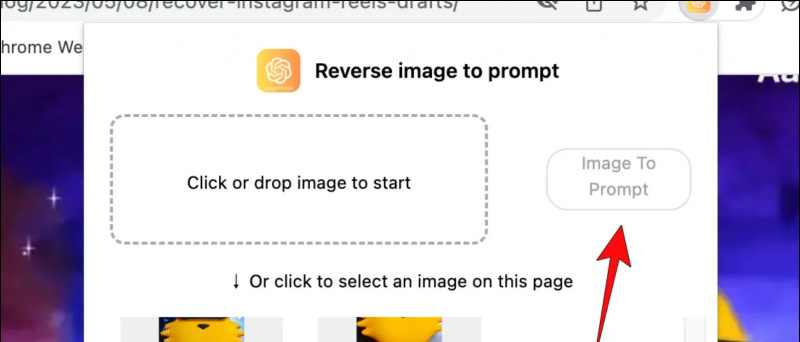
Sie können uns auch folgen, um aktuelle technische Neuigkeiten zu erhalten unter Google Nachrichten Melden Sie sich an, um Tipps und Tricks sowie Testberichte zu Smartphones und Gadgets zu erhalten beepry.it